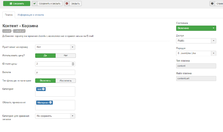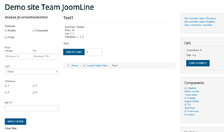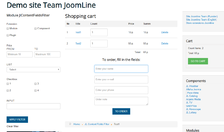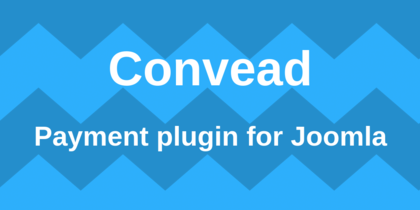Joom — приложение, позволяющее делать самые экономные покупки с помощью мобильного устройства на базе Android или IOS. В последнее время оно пользуется большой популярностью по нескольким причинам: цены, ниже чем у других продавцов на такой же товар и бесплатная доставка (в отличие от AliExpress, где многие вещи сегодня доставляют платно). Сервис позволяет делать заказы, писать отзывы и общаться с техподдержкой на русском языке, например, задать вопрос, как добавить в корзину товар на Joom.
Пользователям предоставляют для изучения огромный каталог с очень низкими ценами. Оформить заказ можно буквально двумя кликами после внимательного рассмотрения всех предложений. Постоянные покупатели советуют не спешить с приобретением и просмотреть также «схожие товары», которые могут размещаться в других категориях. После того как покупатель определился с выбором мы можем узнать о том как добавить в корзину товар на Joom, нужно следовать простой инструкции, включающей всего несколько действий:
1. Когда товар подобран, проверить, верно ли указан размер, цвет и количество.

3. Убедиться в правильности заполнения следующих данных: адреса доставки, номера банковской карточки, привязанной к приложению, и указанной цены.
Открытая вкладка с товаром позволяет также проверить наличие скидки, если она имеется, стоимость доставки (должно быть указано «бесплатно») и срока получения посылки по месту жительства (как правило, 15-60 дней). Сумма заказа указана в нижней части окна, для оформления покупки в Джум нужно нажать кнопку «Оплатить».
Как в приложении Joom добавить в корзину покупку: особые случаи
В большинстве случаев оформление заказа не составляет труда и позволяет сделать покупки даже тем пользователям, кто ранее не интересовался онлайн-шопингом. Если же вы испытываете некоторые проблемы, ниже указаны наиболее частые из неполадок и способы их решения.
- Не удается отправить товар в корзину, приложение «зависает» и идет бесконечный процесс загрузки. Такая ситуация наблюдается в случае, если владелец гаджета установил и запустил приложения Adblock, Noscript или один из блокираторов рекламы и скриптов. Их требуется отключить и перезагрузить страницу.
- Неопытные пользователи иногда пытаются добавить один и тот же товар из каталога несколько раз, но попытки оказываются безуспешными. Вместо этого нужно указать нужно количество в категории (по умолчанию 1) и затем нажать «В корзину».
- Перед тем как добавить в корзину на Joom новую покупку, рекомендуется убедиться, что продавец указал цену. Ошибка возможна при покупке акционных товаров, ограниченных во времени.
Иногда при просмотре каталога приложение выбрасывает окошко с предложением сразу отправить товар в корзину и получить скидку от 10 процентов. Делают это при помощи красной кнопки, расположенной под счетчиком времени, указывающим срок действия акции. Применение этих советов поможет узнать, как удобнее и выгоднее покупать вещи на Joom с помощью мобильного устройства. Вот таким достаточно простым способом мы поняли как добавить в корзину товар на Joom.

Особенность компании – возможность сделать заказ из большинства стран мира через мобильное приложение, оплатив его наиболее популярными способами.
Приложение для всех платформ

Установка мобильного приложения ничем не отличается от других загрузок. Проблем возникнуть не должно. Второй шаг – запуск и регистрация. Ввод личных данных необходим для привязки аккаунта к электронной почте покупателя. Это поможет подтверждать заказы и в дальнейшем получать индивидуальные скидки и промокоды Joom.
Как же зарегистрироваться на Джум? Чтобы новые пользователи не тратили много времени разработчики предусмотрели наиболее простой способ авторизации – использовать любую из доступных социальных сетей, например, ВКонтакте или Facebook.
Полезные закладки
После того, как вы разберетесь как зарегистрироваться на Joom, на экране откроются разнообразные вкладки, способствующие дальнейшему использованию системы:
Мои заказы – отображаются все сделанные и оплаченные покупки, включая детали отправки и оплаты.
- Уведомления – здесь интернет-магазин предлагает наиболее выгодные товары и оповещает об акциях, особенных скидках.
- Промокод – если пользователь имеет дисконтный промокод для Джум, то он может вписать его в этой вкладке, обеспечивая себя дополнительными скидками.
- Мои адреса – здесь расположена форма доставки. Ее необходимо внимательно заполнить, чтобы избежать проблем с последующим отправлением и получением.
- Мои карты – в данной вкладке будут отображаться добавленные пользователем карты для оплаты.
- Мы в социальных сетях – полезный раздел, если клиент желает держать руку на пульсе изменений и следить за новыми обновлениями и специальными предложениями магазина.
- Служба поддержки – здесь расположены ответы на острые вопросы: как отследить посылку с Joom, оплатить ее, вернуть средства и другое.
- Сообщить об ошибке – сюда следует заглянуть, если что-то в приложении пошло не так.
Отдельно внизу экрана телефона расположено несколько "горячих" кнопок, переключающих сайт сразу на главную страницу в корзину покупок, профиль гостя или в список избранных товаров.
Как совершить покупку

Далее несколько шагов:
- Нажать на интересующий предмет.
- Изучить характеристики и посмотреть дополнительные фотографии в новом окне.
- Нажать на кнопку "Купить".
Так покупатель наполняет корзину.
После выбора желаемых вещей перейдите в закладку "Корзина" и убедитесь, что ничего не забыли.
Чтобы заказать на Джум нужно просто нажать на кнопку "Оплатить" и перейти к следующему этапу.

Интересует, как оплачивать заказы на Джум другими методами? Тогда после перехода во вкладку "Оплата" нажмите на красную надпись "Другие способы". Перед вами сразу же появится несколько популярных доступов к платежным системам: PayPal, QIWI кошельку и Яндекс.Деньгам. Выбирайте самую удобную и проводите расчет электронными деньгами.
Промокоды

Однако во время их использования важно помнить, что приложение (как и сайт) пропускает только один код за раз. Система выбирает наиболее выгодную для покупателя скидку, но не может суммировать несколько купонов. Все промокоды распространяются на Джум бесплатно.
Отследить посылку

- Перейдите во вкладку "Мои заказы".
- Укажите на интересующий товар, и откройте карточку покупки.
- Внизу карточки будет кнопка "Показать еще". Нажмите на нее и проследите трек-код посылки, указывающий на путь из Китая.
Приобретение не отслеживается? Это может значить, что оно уже покинуло территорию Китая, а производитель использует виртуальные трекеры, не работающие за пределами страны. Однако не стоит переживать, так как на транспортировку и сроки доставки это никак не повлияет.
Бонусом для клиента интернет-магазина является возможность вернуть деньги в полном объеме, если спустя 75 дней с момента покупки товар не был доставлен в почтовое отделение.
Условия распространения: Бесплатно
Совместимость: Joomla 3
Состав пакета: M P
Расширение интернет магазина на базе статей Joomla
Сontent Cart — Это расширение Joomla позволяющее организовать простой интернет — магазин на базе материалов.
Комплект расширений позволяет добавить к материалам Joomla простую корзину товаров и создать не сложный интернет магазин. Расширение позволяет добавить кнопку ‘Добавить в корзину’ к материалам Joomla (com_content), которая добавляет товар в корзину, из которой уже делается заказ.
- Плагин обработки заказов.
- Модуль корзины товаров.
Возможности Сontent Cart
- Полная совместимость с Joomla 3.8 и выше.
- Добавляет кнопку "Добавить в корзину".
- Обработка поля цены.
- Поддержка Русского и Английского языка.
- Учитывает количество единиц в заказе.
- Уведомление на email о заказе.
- Сохраняет заказ как отдельный материал в специальной категории.
- Настройка данных о клиенте.
- Настройка ссылки на корзину.
- Кастомизация шаблонов: корзины, кнопки "добавить в корзину", отправки email.
- Отключение стилей расширения.
Попробуй другие расширения для материалов Joomla:
Этот плагин позволит вам значительно снизить дубли страниц в материалах Joomla.
Фильтр по полям Joomla, работает отлично в паре с корзиной товаров.
Как работает Сontent Cart?
Плагин выводить кнопку добавить в корзину + поле для добавление количества товара.
При клике по кнопке количество товара + заголовок материала + цена добавляется в корзину.
Пока действует сессия Joomla, товары хранятся в корзине.
После перехода в корзину пользователь имеет возможность обновить количество единиц товаров или удалить товар.
После сверки товара необходимо заполнить несколько полей и нажать отправить.
Все заказ сделан 🙂
Скриншоты расширения
Еще расширения для вашего сайта
Компонент интеграции сервиса Hypercomments и Joomla. Поддерживающий все функции сервиса Hypercomments, а так же интегрирующийся с компонентами: ZOO, K2 и Virtuemart.
Convead для Joomla — плагин интеграции аналитического сервиса по повышению продаж и магазинов Joomla.
История версий Интернет магазин Joomla
- Рефакторинг кода.
- Добавлены языковых переменных.
- Подготовка к публикации в JED
Вся история версий
Вся история версий Интернет магазин Joomla
- Рефакторинг кода.
- Добавлены языковых переменных.
- Подготовка к публикации в JED
- Новые стили шаблона.
- Все стили вынесены в отдельный файл.
- Исправление переопределения шаблона корзины товаров.
- Опции для отключения стилей.
- Исправления для севера обновлений.
- Стабильный релиз системы корзины товаров для материлов Joomla.






 Мои заказы – отображаются все сделанные и оплаченные покупки, включая детали отправки и оплаты.
Мои заказы – отображаются все сделанные и оплаченные покупки, включая детали отправки и оплаты.